Comment récupérer un enregistrement dictaphone supprimé iPhone
Comment récupérer un fichier de dictaphone effacé sur iPhone 13? Suivez ce guide et vous trouvera les méthodes que comment récupérer un enregistrement dictaphone sur iPhone 13/12/11/XS/XR/X/8/7/6 avec et sans iTunes.
L’application Mémo vocal est certainement utile pour enregistrer des informations importantes où l’occasion professionnelle et scolaire, surtout pour les gens d’affaires, afin de vous remémorer les messages en temps et en heure de manière vocale.
Toutefois, ils peuvent inconsciemment perdre des mémos vocaux importants sur votre iPhone dans certaines situations (restauration des données, mise à jour iOS 15, sync iTunes, etc.). Et il n’y a malheureusement pas de bouton pour récupérer les fichiers audios effacés sur iPhone 13.
Actuellement, Si vous avez déjà fait une sauvegarde avec iTunes, veuillez regarder la méthode proposée ensuite, sinon, veuillez essayer la méthode 2 pour retrouver l’audio dictaphone effacé depuis iPhone 13/12/11/XS/XR/X/8/7, ou les modèles plus anciens. Ou transférer les fichiers de son dictaphone sur l’ordinateur PC/Mac. Voyons la suite.
Méthode 1. Récupérer le dictaphone supprimé iPhone avec iTunes
Vous devez savoir que la prémisse de la restauration des enregistrements iPhone avec iTunes, est que vous avez sauvegardé votre iPhone avant qu’ils ne soient perdus.
La vitesse du progrès de récupération dépend de la quantité de votre sauvegarde, il restaure tous les types de fichiers dans votre iPhone, et cela risque de perdre les données actuelles dans l’iPhone. Si vous ne souhaitez que récupérer l’enregistrement dictaphone supprimé sans perte de données, veuillez lire la méthode 2.
Avant de commencer le processus de restauration du mémo local, veuillez télécharger la dernière version d’iTunes vers l’ordinateur. (Si vous êtes en train d’utiliser un ordinateur équipé macOS, veuillez ouvrir Finder.)
Étape 1. Branchez votre iPhone sur l’ordinateur avec un câble USB > Ouvrez l’iTunes.
Étape 2. Cliquez sur l’icône de l’appareil en haut à gauche.
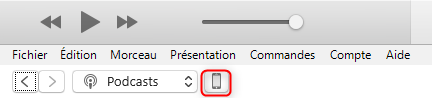
Icône téléphone
Étape 3. Allez dans l’interface « Résumé » > Veuillez sélectionner « Restaurer la copie de sauvegarde ».
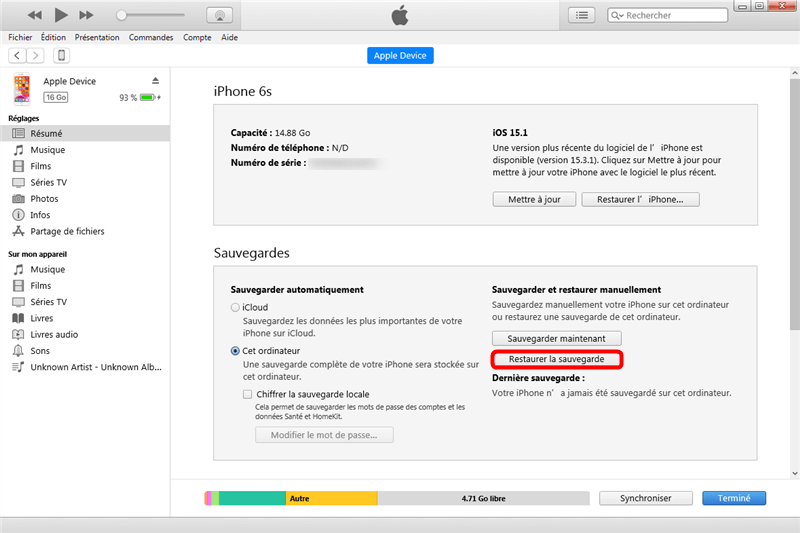
Restaurer la sauvegarde
Étape 4. Choisissez une sauvegarde convenable pour vous.

Récupérer audio dictaphone iPhone
Méthode 2. Récupérer un enregistrement dictaphone depuis iPhone directement
PhoneRescue pour iOS est un outil conçu pour récupérer des données effacées comme enregistrements vocaux sur votre iPhone. Soyez donc sans crainte, ce processus ne cause aucune perte de données existantes sur votre iPhone.
- Scannant en profondeur sur votre iPhone, qui vous aide à retrouver les enregistrements supprimés iPhone, même si vous n’avez pas effectué de sauvegarde sur iTunes.
- Il vous permet de prévisualiser les dictaphones supprimés dans le but de récupérer ce que vous avez vraiment envie.
- Après avoir scanné l’enregistrement vocal, vous avez deux options : restaurer le directement sur votre iPhone, ou le transférer sur un PC/Mac en tant que sauvegarde, ou l’utiliser à d’autres fins.
- Il s’engage à la récupération de nombreuses données supprimées suite à une suppression accidentelle sur votre appareil iOS, comme contacts, photos, historique des appels, sms, notes et d’autres fichiers.
- PhoneRescue pour iOS prend charge tous les modèles des appareils d’Apple, y compris le nouvel iPhone 13 Pro(Max), même l’ancien iPhone 4, fonctionne sous Mac et Windows.
Étape 1. Téléchargez et installez PhoneRescue pour iOS sur votre ordinateur et lancez-le > Connectez votre appareil à l’ordinateur avec un câble USB > Choisissez l’option « Récupérer depuis l’appareil iOS ».
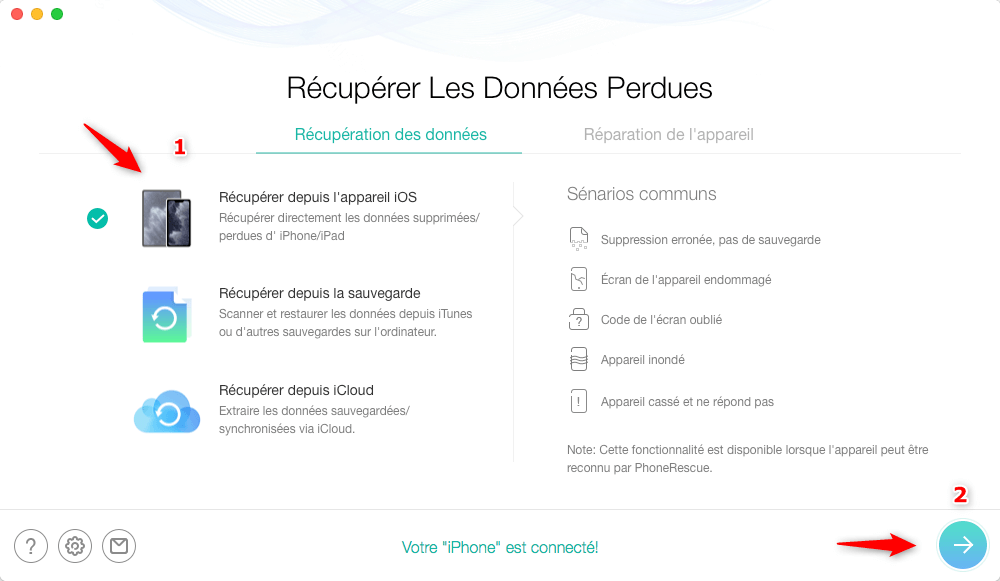
Récupérer depuis l’appareil iOS
Étape 2. Choisissez les types données que vous voulez récupérer.
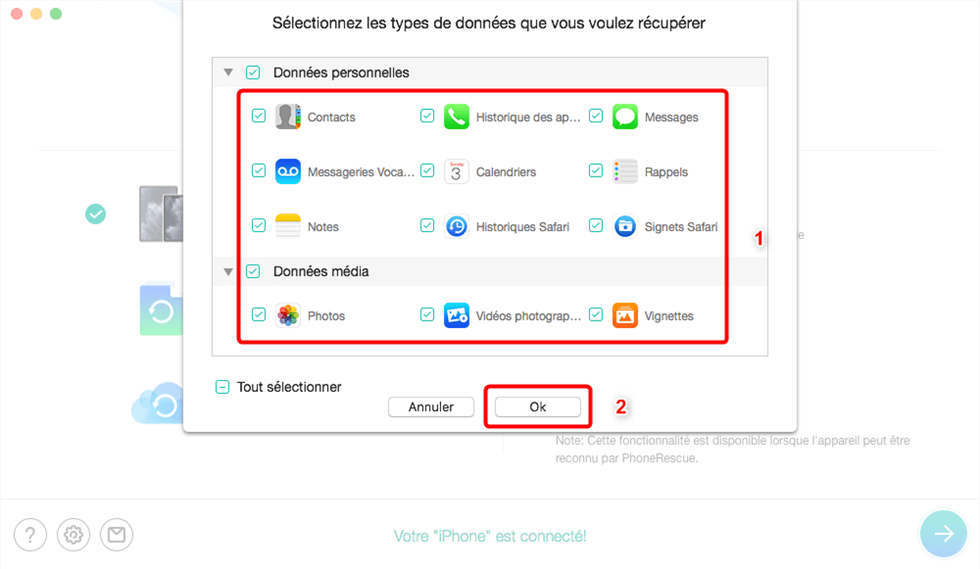
Sélectionnez les données dont vous avez besoin
Étape 3. Cliquez sur l’icône Mémo vocal pour retrouver les mémos vocaux perdus/supprimés > Sélectionnez les mémos vocaux que vous souhaitez > Cliquez sur le bouton Vers ordinateur.
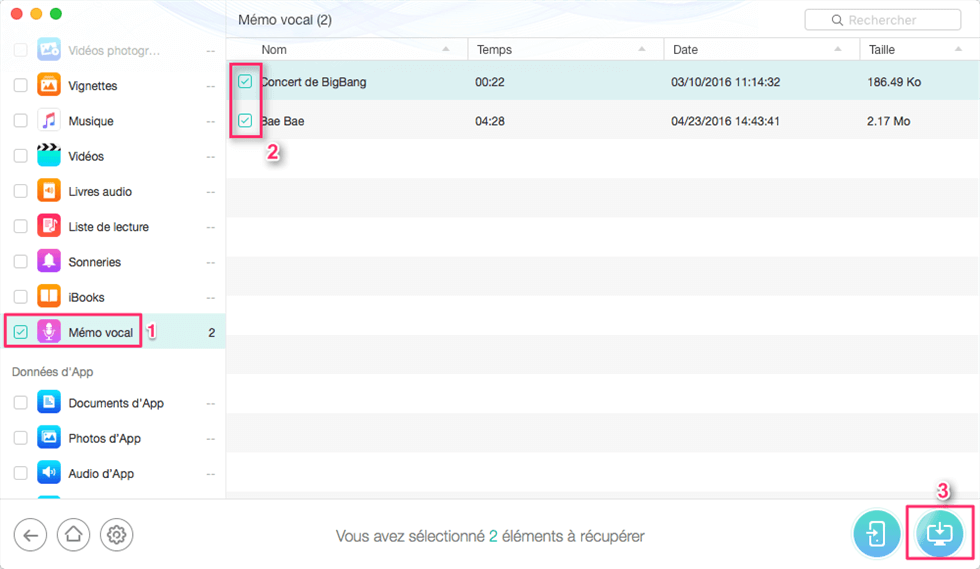
Récupération de mémos vocaux supprimés sur iPhone
Étape 4.Il faut seulement quelques minutes, les mémos vocaux perdus seront bien récupérées sur ordinateur.
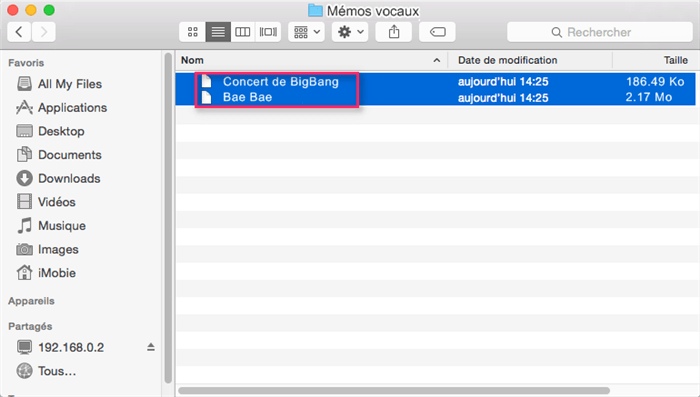
Le mémo vocal sur Mac
Comme l’image vous le montre de la première étape, PhoneRescue pou iOS fournit 2 autres moyens pour retrouver vos memos vocaux perdus – Restaurer depuis une sauvegarde iTunes ou depuis une sauvegarde iCloud. Ces deux moyens opèrent aussi facile que la méthode proposée ci-dessus.
Conclusion
Parfois on enregistre un événements dans la vie, ou des moments importants pendant une réunion par le dictaphone iPhone 13, si on ne trouve plus ces enregistrements vocaux, ce qui est un cauchemar. Ainsi, en ce moment, vous pourriez utiliser les deux façons que nous proser ci-dessous pour savoir comment récupérer un enregistrement dictaphone sur iPhone. Bien sûr, c’est l’opportunité d’experimenter efficacement la récupération du mémo vocal par PhoneRescue pour iOS.
PhoneRescue – Récupérer enregistrement dictaphone effacé sur iPhone
- Récupérer 30+ types de fichiers iOS vers l’ordinateur et l’appareil iOS dans quelque minutes.
- Extraire les données dont vous avez besoin depuis la sauvegarde iTunes et iCloud avec prévisualisation, sans aucune perte.
Télécharger pour Win100% propre et sécuritaire
Télécharger pour Mac100% propre et sécuritaire
Téléchargement Gratuit * 100% propre et sécuritaire
Questions liées aux produits ? Contactez l'équipe Support à trouver une solution >




